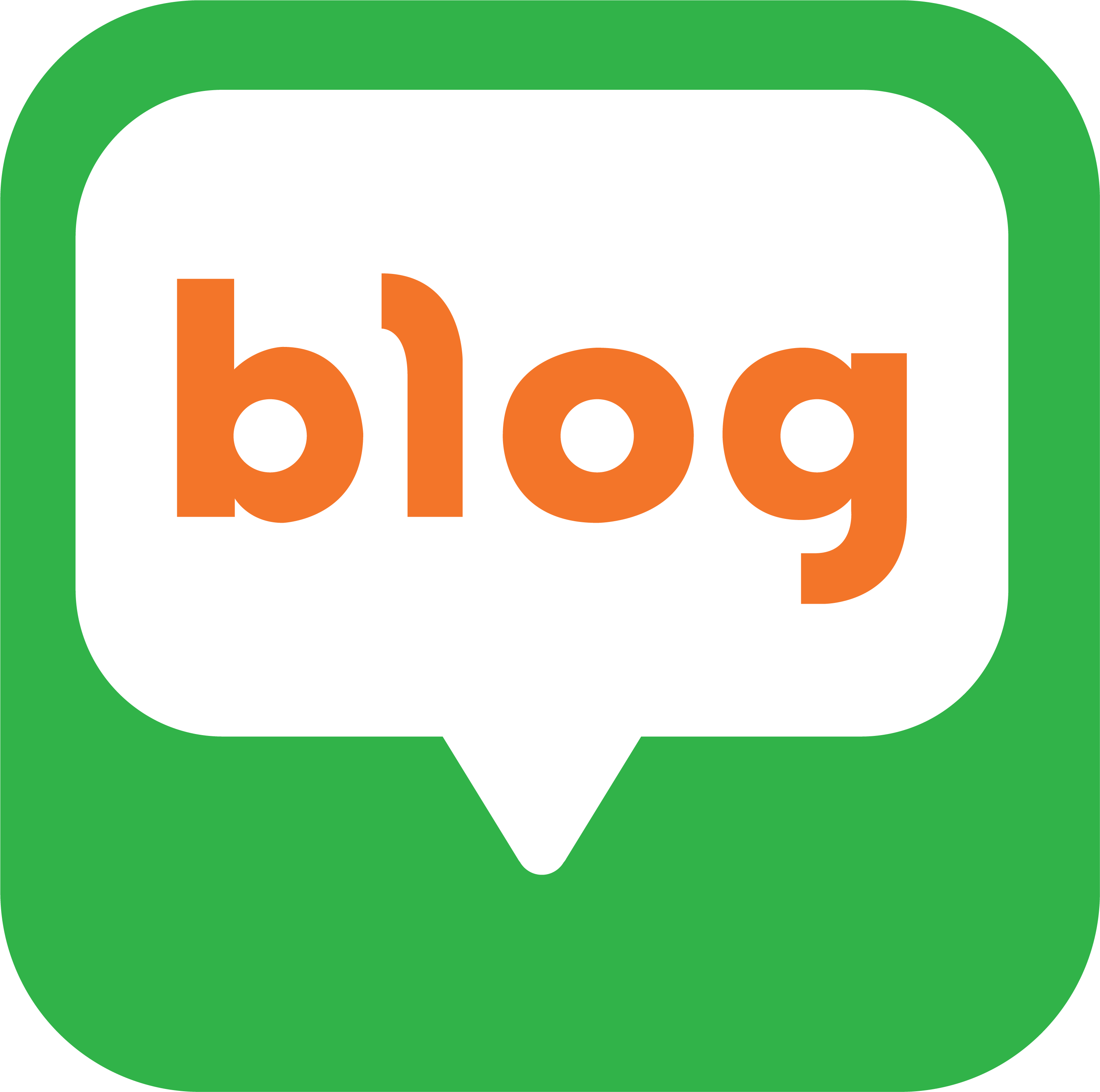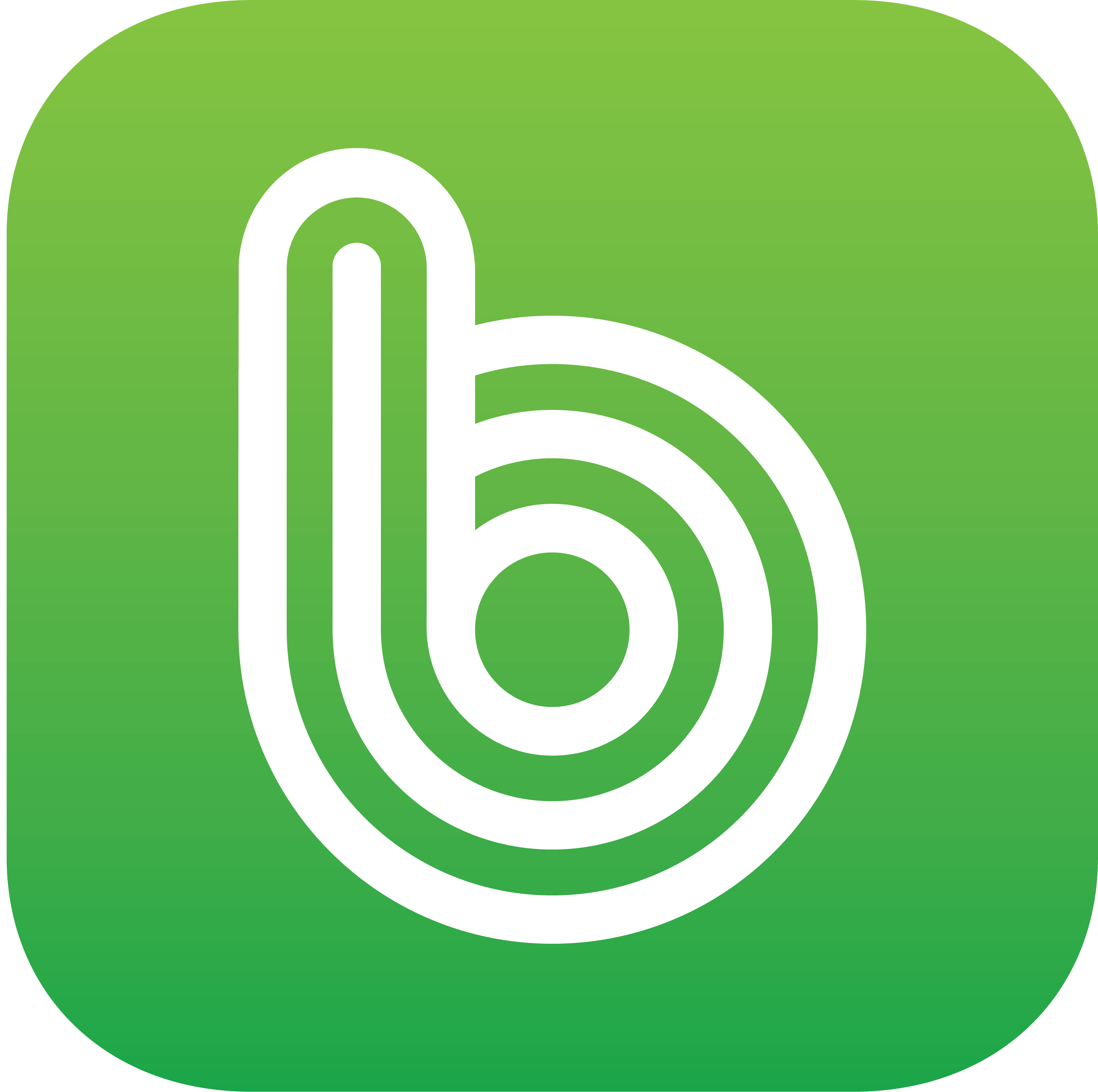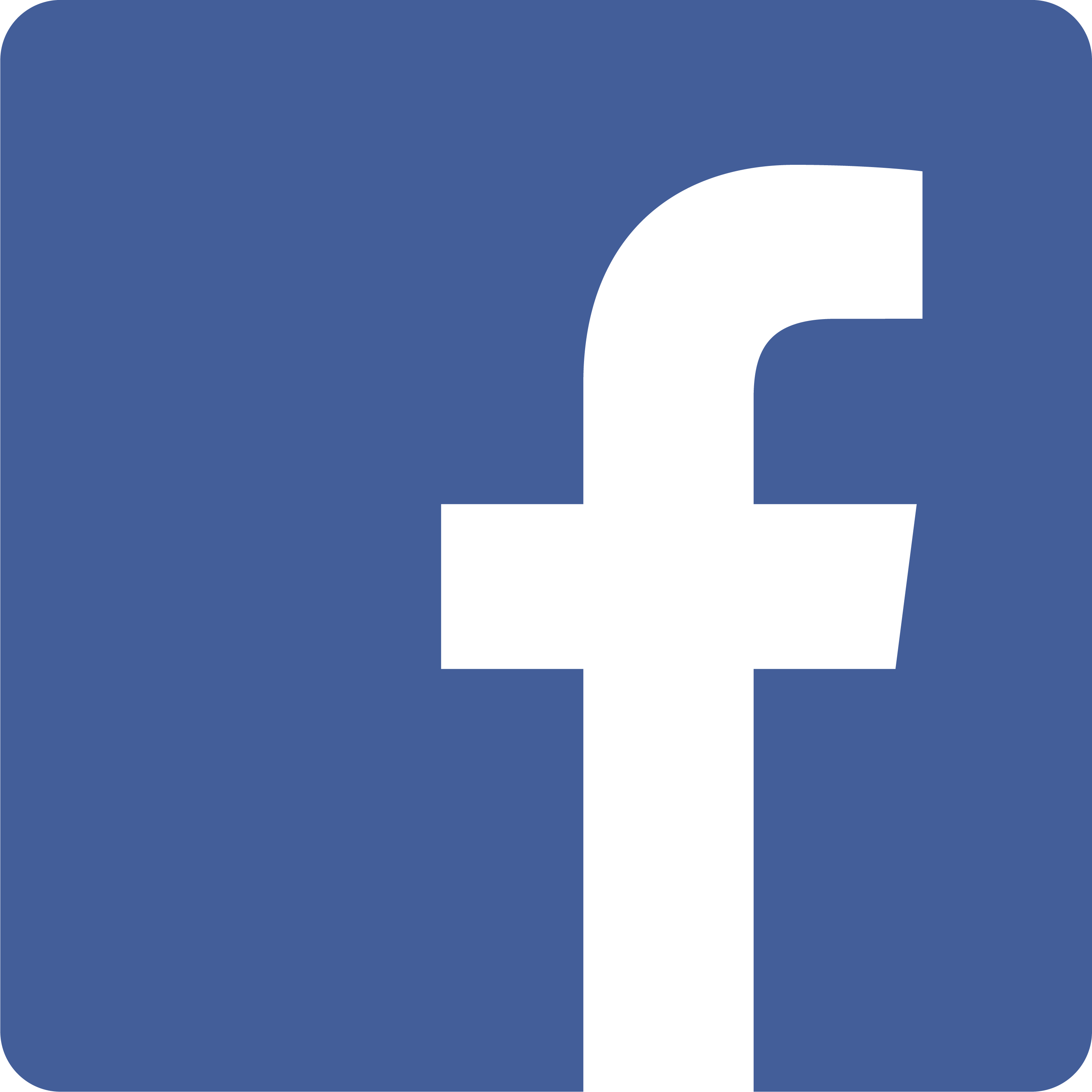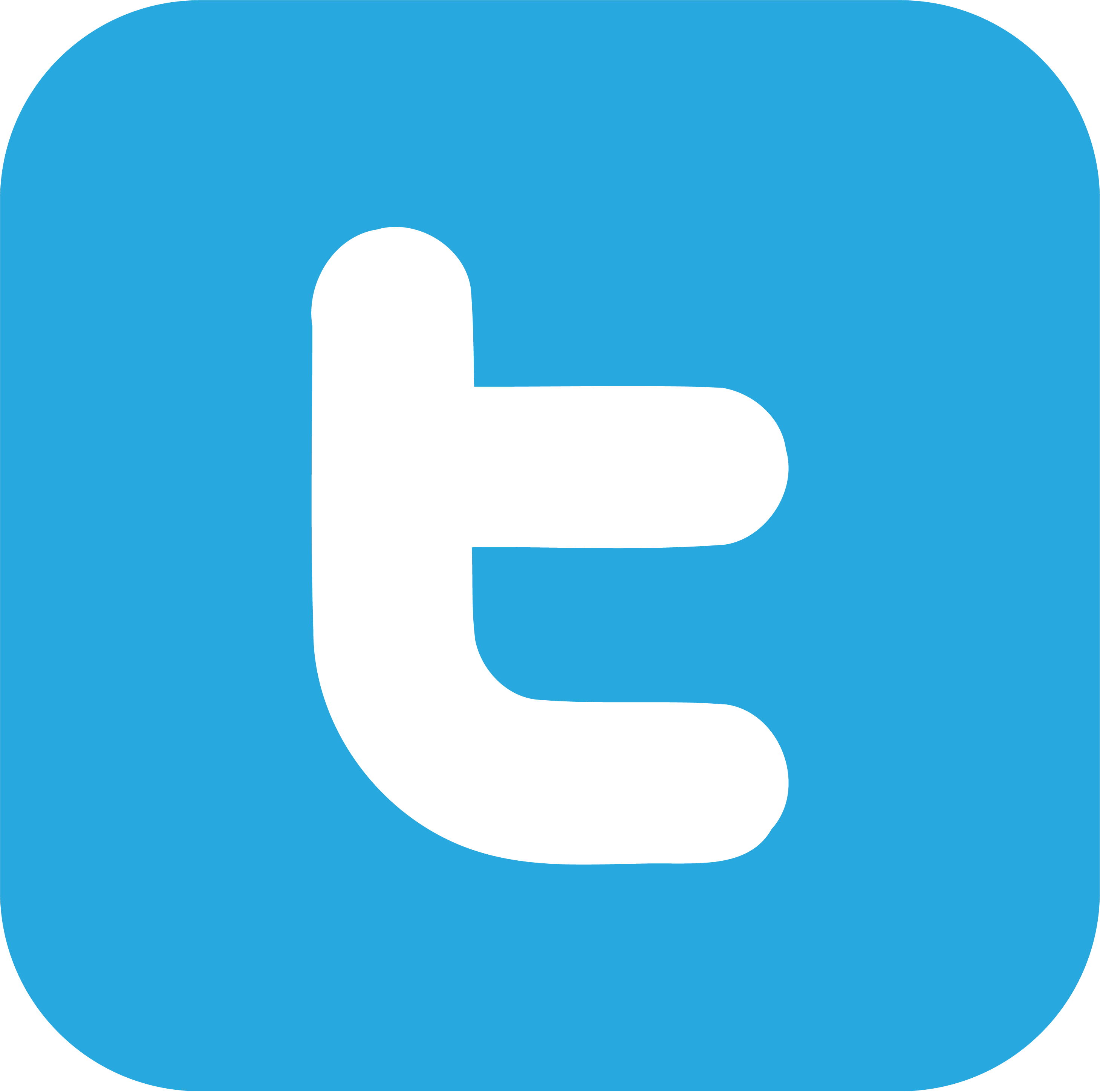AutoCAD는 2D 및 3D 디자인을 만드는 데 가장 널리 사용되는 CAD(Computer Aided Design) 소프트웨어 시스템 중 하나입니다. 복잡한 디자인을 만드는 데 도움이 되는 다양한 도구가 있지만 일부 명령은 효과적으로 사용하기 어려울 수 있습니다. 이 블로그 게시물에서는 가장 복잡한 AutoCAD 명령 중 일부를 살펴보고 쉽게 마스터하는 방법에 대한 팁을 제공합니다. 개체 스냅 재정의, XREF 및 레이아웃 배포를 하나의 포괄적인 가이드에서 모두 다룰 것입니다.
객체 스냅 재지정
객체 스냅은 AutoCAD에서 필수적입니다. 도면의 특정 점이나 객체에 스냅할 수 있습니다. 개체 스냅 재정의는 활성 개체 스냅을 끄거나 다른 재정의를 선택할 때까지 임시로 변경하는 바로 가기입니다. 이러한 재지정은 여러 스냅점이 있는 복잡한 도면을 처리할 때 유용합니다. 상태 표시줄에서 또는 명령행에 OSMODE를 입력하여 객체 스냅 재지정에 액세스할 수 있습니다.
객체 스냅 재지정을 마스터하려면 시간을 절약하고 효율성을 향상시키는 특정 재지정을 사용하는 방법을 배워야 합니다. 일반적으로 사용되는 재지정에는 끝점, 중간점 및 수직 스냅 재지정이 포함됩니다. 예를 들어 선의 끝점에 스냅하려면 끝점 재지정을 사용합니다. 재정의를 해제하려면 SHIFT 키를 누르십시오.
외부 참조
외부 참조(XREF)를 사용하면 많은 도면층과 복잡한 설계가 있는 도면의 다른 부분에서 작업할 수 있습니다. XREF는 다른 도면이나 이미지와 같은 외부 파일을 현재 도면에 참조하는 방법을 제공합니다. XREF는 데이터를 저장하지 않지만 대신 다른 AutoCAD 파일에 대한 링크를 제공합니다. XREF를 사용하면 프로젝트에서 팀으로 작업하거나 도면의 특정 부분을 쉽게 수정할 수 있습니다.
XREF를 마스터하려면 XREF를 연결, 분리 및 다시 로드하는 방법을 배워야 합니다. XREF를 두 번 클릭하거나 REFEDIT 명령을 사용하여 내부에서 편집할 수도 있습니다. 또한 VISRETAIN 시스템 변수를 사용하여 XREF 도면층의 가시성을 제어할 수 있습니다.
레이아웃 배포
AutoCAD를 사용하면 단일 도면 내에서 각각 동일한 디자인의 서로 다른 보기를 포함하는 여러 레이아웃을 만들 수 있습니다. 레이아웃은 단일 공간에서 디자인의 다양한 보기를 제공할 수 있으므로 세부 도면을 만드는 데 필수적입니다. 레이아웃은 설정하고 사용하기 어려울 수 있지만 레이아웃을 마스터하면 많은 시간과 노력을 절약할 수 있습니다.
레이아웃을 마스터하려면 레이아웃을 만들고 가져오는 방법을 배워야 합니다. LAYOUT 명령을 사용하여 레이아웃을 생성하거나 기존 레이아웃을 가져올 수 있습니다. 그런 다음 배율, 페이지 크기를 설정하고 제목 블록을 추가하여 레이아웃을 사용자 지정할 수 있습니다. 또한 PAGESETUP 명령을 사용하여 인쇄 옵션을 설정할 수 있습니다.
결론적으로 객체 스냅 재지정, XREF 및 레이아웃 배포와 같은 AutoCAD 명령을 마스터하려면 시간과 인내가 필요합니다. 그러나 이를 효과적으로 사용하는 방법을 이해하면 복잡한 설계 작업을 할 때 속도와 효율성을 크게 향상시킬 수 있습니다. 추가 지원을 위해 이러한 명령을 연습하고 온라인 자습서 및 사용자 포럼과 같은 리소스를 지속적으로 찾는 것을 잊지 마십시오. 행복한 그림!